Slik bruker du Google Home Video
De Google Home Hub er kontrollsenteret for alle dine tilkoblede smarthusenheter. Denne sentraliserte skjermenheten har et berøringsskjermgrensesnitt som gjør det enkelt å organisere tidsplaner, spille musikk og aktivere smartenhetene dine. Google Home Hub har også en rekke videofunksjoner. Her er en titt på hvordan du setter opp en lysbildefremvisning ved hjelp av Google Home Hub sammen med noen andre morsomme videofunksjoner.
Informasjonen i denne artikkelen gjelder for Google Home Hub og dens etterfølger, den Google Nest Hub Max.

Bruk Google Home Hub som bildeskjerm
Det er enkelt å gjøre Google Home Hub-skjermen om til en kontinuerlig fotoramme for lysbildefremvisning. Før du begynner, lage et fotoalbum i Google Foto for å være lysbildefremvisningens kilde. Deretter navngi det noe sånt som Google Home Hub-lysbildefremvisning å identifisere det enkelt.
-
Åpne Google Home-appen på smarttelefonen og trykk på Google Home Hub-enheten.
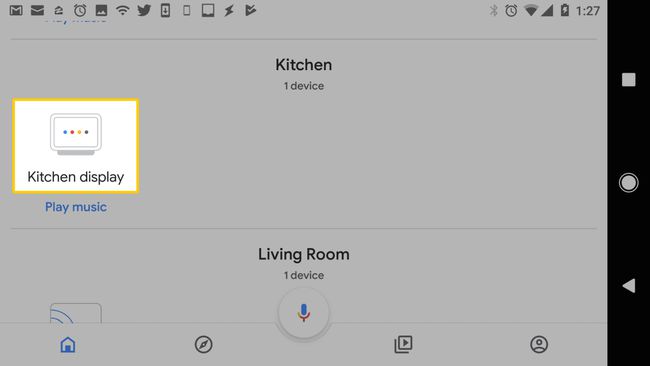
-
Trykk på Innstillinger (tannhjulikonet), rull ned til Enhetsinnstillinger, og trykk deretter på Fotoramme.
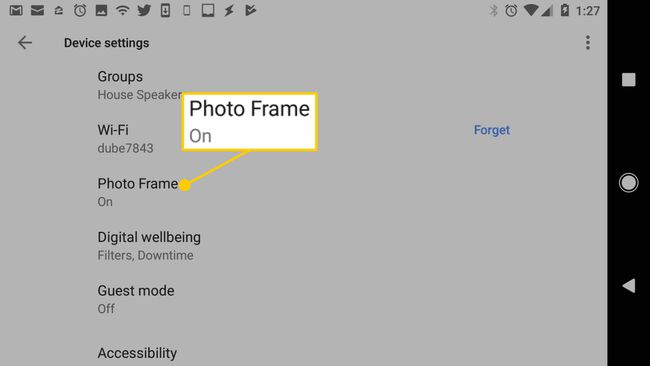
-
På Ambient-modus skjerm, velg Google Foto for å aktivere den som omgivelsesmodus.
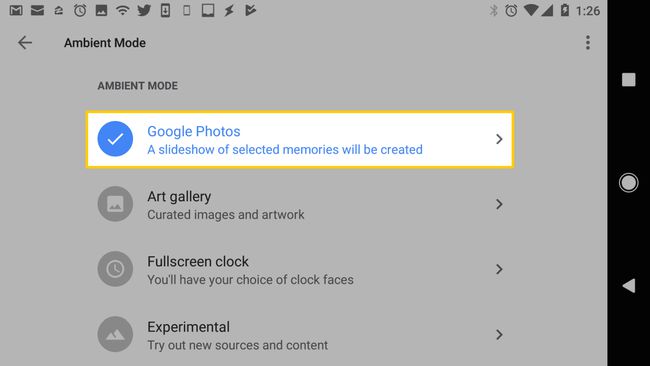
Ambient-modus er standardskjermen for Google Home Hub. Den er opprinnelig satt til å vise dato og klokkeslett, men du kan konfigurere den til å bruke andre informasjonskilder.
-
I Google Foto innstillingsskjermen velger du et album du vil bruke som lysbildefremvisning på Google Home.
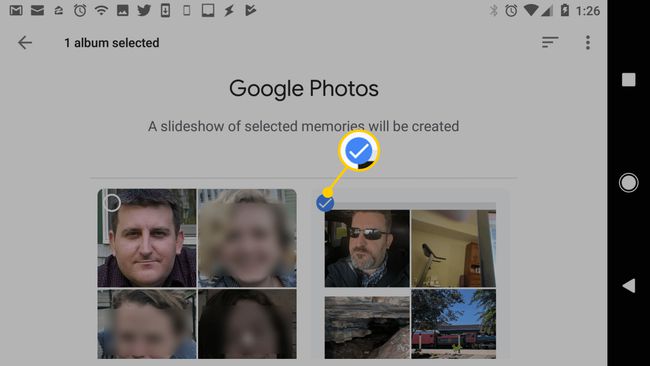
Når Google Home Hub går inn i ambient-modus, viser den en lysbildefremvisning av bildene i det valgte albumet.
Lag en lysbildefremvisning for levende album
Ta Google Home Hub-lysbildefremvisningen til neste nivå ved å lage et livealbum. Et Live Album lar deg velge personene og kjæledyrene som vises i lysbildefremvisningen. Live Albums bruker kunstig intelligens for å identifisere personer i nye bilder du legger til i Google Foto. Slik fungerer det:
-
Åpne Google Home-appen og trykk på ikonet for en Google Home Hub-enhet.
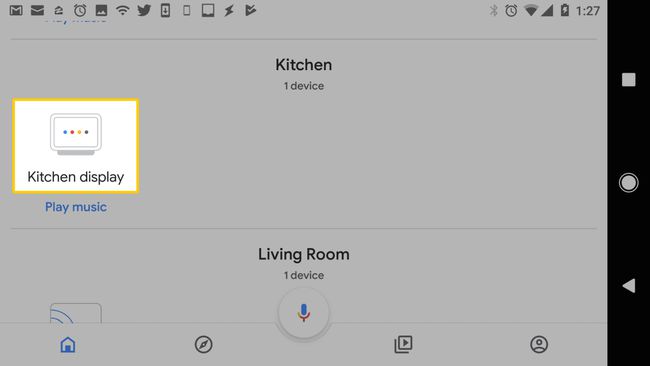
-
Trykk på Innstillinger (tannhjulikonet).

Trykk på Google Foto > Velg Familie og venner.
Trykk på Åpen slik at Google Home kan få tilgang til Google Photos.
-
Trykk på ansiktene til mennesker og kjæledyr for å inkludere i Live Album.
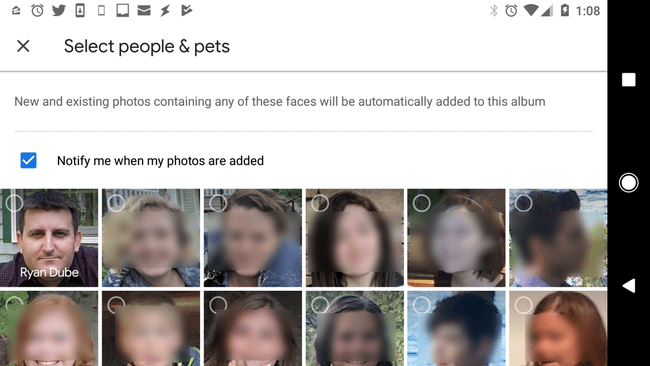
-
Trykk på Ferdig. Livealbumet ditt vises på Google Home Hub-skjermen.
Det kan være opptil 20 000 bilder i hvert Live Album.
Bruk Google Home Hub som en videoskjerm
Å bruke Google Home Hub som en videoskjerm er en fin måte å se matlagingsvideoer på kjøkkenet, se filmer og programmer, eller se instruksjonsvideoer mens du jobber med et prosjekt.
Det er enkelt å bruke talekommandoer for å se noe på en koblet videotjeneste, for eksempel Netflix. For å gjøre dette, aktiver Google Home Hub som standard TV-enhet, og koble deretter videotjenester til Google Home Hub.
-
Åpne Google Home-appen på smarttelefonen og trykk på en Google Home-enhet.
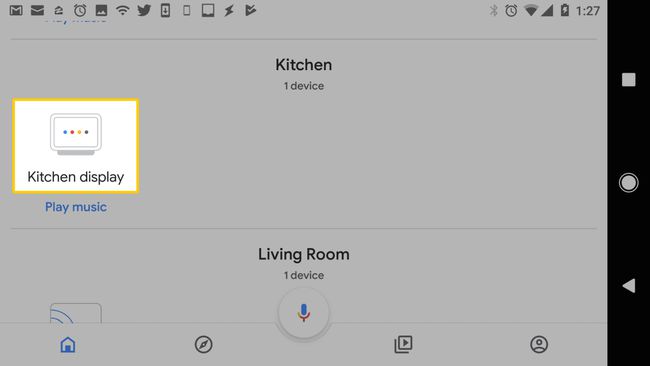
-
Trykk på Innstillinger (tannhjulikonet).

-
I Enhetsinnstillinger skjerm, trykk Standard TV.
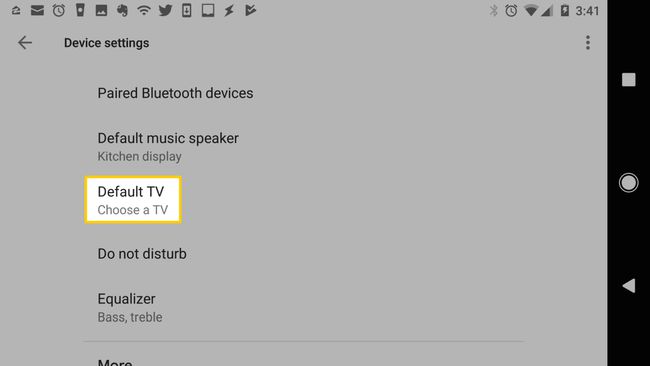
-
Velg Google Home hub-enheten som standard TV. Trykk på Ferdig å bli ferdig.
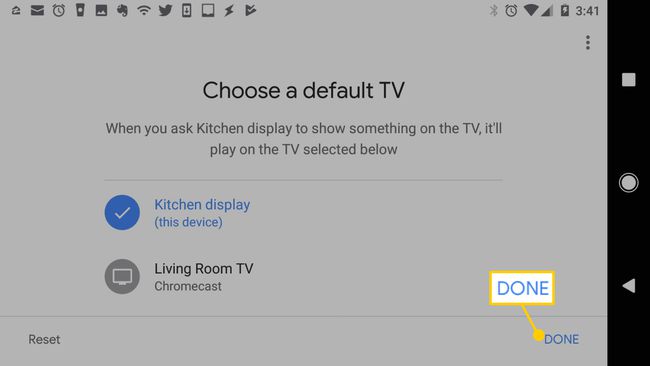
-
Gå tilbake til hovedsiden for Google Home-appen og trykk Innstillinger (tannhjulikonet).
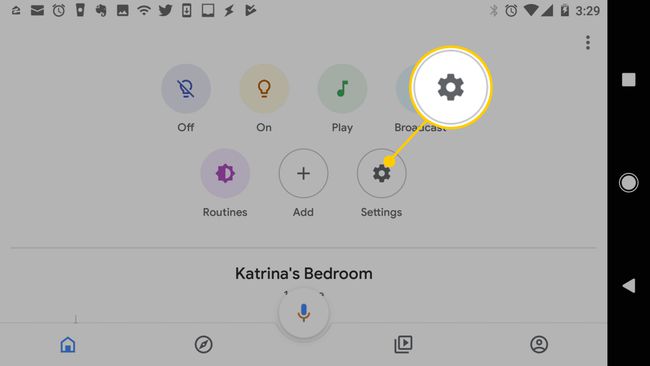
-
I Innstillinger skjerm, trykk Koblede mediekontoer.
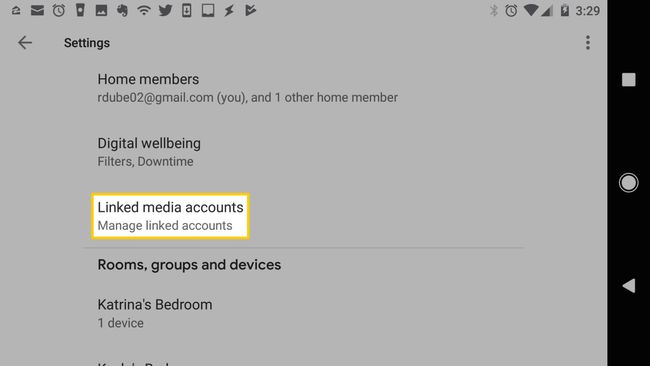
-
Rull ned til Video og trykk på plusstegn ved siden av hver tjeneste for å koble den kontoen til Google Home Hub.
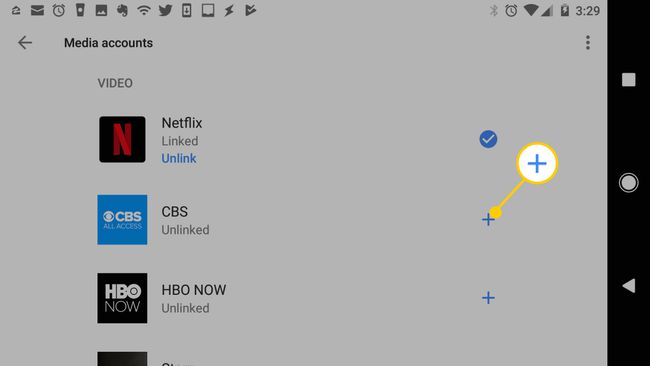
-
Når du er koblet til, kan du bruke talekommandoer for å se innholdet til en koblet tjeneste på Google Home Hub.
Google Play Filmer og TV og YouTube-innhold er automatisk tilgjengelig på Google Home Hub, så du trenger ikke koble til disse tjenestene.
Cast videoinnhold til Google Home Hub
Når du kobler Google Home Hub til Wi-Fi-nettverket ditt, kan du caste lyd og video fra Chromecast-kompatible apper. Dette gjør det enkelt å caste video fra den bærbare datamaskinen eller smarttelefonen til Google Home Hub-videoskjermen. Mange kommersielle casting-enheter, som Roku, støtter også casting til en Google Home Hub.
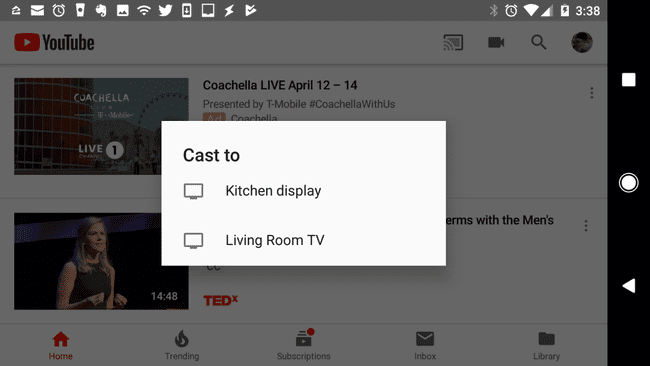
Google Duo videosamtaler
Det er enkelt å aktivere Google Duo videosamtaletjeneste på en Google Home Hub. For å koble Google Duo-kontoen din til Google Home Hub, åpne Google Home-appen, trykk på Google Home Hub-enheten og velg Innstillinger > Duo ringer for å koble til telefonnummeret ditt.
På innstillingsskjermen der du aktiverer Duo-anrop, rull opp og aktiver Personlige resultater. Denne innstillingen er nødvendig for å foreta videosamtaler til Google-kontaktene dine.
